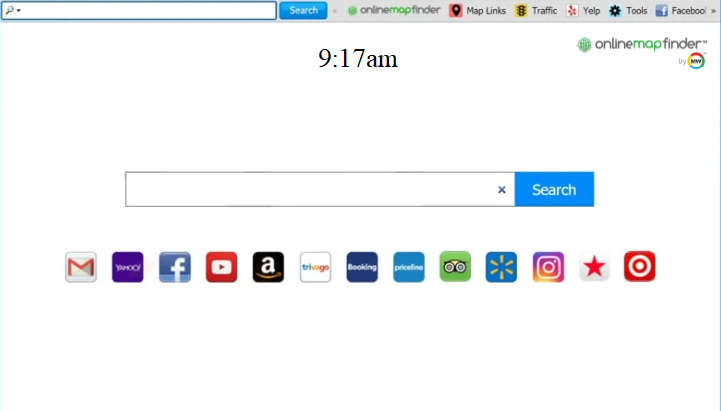OnlineMapFinder هو متصفح الخاطف ، على الرغم من أنه يتم الإعلان عنه كملحق من شأنه تحسين تجربة تصفح المستخدمين من خلال تسهيل العثور على الخرائط. ومع ذلك ، نظرا لتقنيات التثبيت والسلوك المشكوك فيه ، يتم تصنيفه على أنه خاطف متصفح. سيقوم باختطاف المتصفح وإجراء تغييرات غير مرغوب فيها من أجل إعادة توجيه المستخدمين إلى مواقع الويب الدعائية.
عند OnlineMapFinder التثبيت ، سيتولى متصفحك ويغير إعداداته. هذا يجعل مثل هذه الإصابات ملحوظة للغاية لأنه ليس من السهل تفويت صفحة رئيسية مختلفة وعلامات تبويب جديدة. يروج هذا الموقع المعين hp.myway.com ، ولهذا السبب سيتم تعيينه كصفحتك الرئيسية وعلامات تبويب جديدة. يدفع الخاطفون أيضا المستخدمين إلى استخدام محركات بحث مزيفة. يتم تعيين محركات البحث هذه كإعداد افتراضي للمستخدمين ، وتقوم بإدراج النتائج الدعائية بين النتائج الشرعية. يتم ذلك لإعادة توجيه المستخدمين إلى مواقع ويب معينة لتوليد الإيرادات. لحسن الحظ ، هذه النتائج الدعائية واضحة تماما لذا يجب أن يكون المستخدمون قادرين على التعرف عليها وتجنب النقر عليها.
لا يتم تصنيف مخترقي المستعرضات OnlineMapFinder على أنهم إصابات ضارة لأنهم لا يؤذون الكمبيوتر بشكل مباشر. ومع ذلك ، فإن الخاطفين ليسوا غير ضارين تماما. هدفهم الرئيسي هو إعادة توجيه المستخدمين إلى مواقع الويب المدعومة. لكن بعض هذه المواقع قد تعرض المستخدمين لمحتوى يحتمل أن يكون خطيرا ، بما في ذلك عمليات الاحتيال والبرامج الضارة.
أحد الأشياء المهمة التي يجب ذكرها حول مخترقي المتصفح هو مدى تدخلهم عندما يتعلق الأمر بجمع البيانات. قد يتتبع الخاطف تصفحك ويجمع بيانات معينة ، بما في ذلك المواقع التي تزورها وسجل البحث وعنوان IP الخاص بك. يمكن أيضا مشاركة هذه المعلومات مع أطراف ثالثة. نظرا لأن هذا الامتداد عديم الفائدة تماما بالنسبة لك ، فلا يوجد سبب للتسامح مع جمع البيانات المتطفل.
إذا لاحظت أن هذا الخاطف قد اختطف متصفحك وغير الإعدادات ، فلا داعي لتحمله. ليس من الصعب إزالة OnlineMapFinder متصفح الخاطف إما باستخدام برنامج مكافحة الفيروسات أو عن طريق إزالته يدويا. سيكون استخدام برنامج مكافحة الفيروسات أسهل بكثير لأنك لن تحتاج إلى فعل أي شيء. بمجرد إزالة الخاطف ، ستتمكن من تغيير إعدادات المتصفح كالمعتاد.
كيف يتم تثبيت خاطفو المتصفح على جهاز الكمبيوتر؟
من الشائع جدا أن تتنكر الإصابات مثل مخترقي المستعرضات وبرامج الإعلانات المتسللة كبرامج شرعية ومفيدة لخداع المستخدمين لتثبيتها. يتم الترويج لها بشكل شائع على مواقع تنزيل البرامج المجانية. لتجنب تثبيت الإصابات مثل OnlineMapFinder متصفح الخاطف ، من المهم أن يبحث المستخدمون عن البرامج قبل تنزيلها / تثبيتها. غالبا ما يكون البحث السريع باستخدام Google كافيا لتحديد ما إذا كان البرنامج آمنا للاستخدام أم لا. إذا أظهرت أي نتائج أن البرنامج الذي تريد تثبيته قد يكون مشكوكا فيه ، فمن الأفضل تجنبه.
في معظم الحالات ، يتم تثبيت مخترقي المتصفح من خلال طريقة تجميع البرامج المجانية. الطريقة التي يعمل بها هذا ، تتم إضافة هذه العدوى إلى البرامج المجانية كعروض إضافية. يسمح بتثبيت العروض جنبا إلى جنب مع البرامج المرفقة بها تلقائيا ، على الرغم من أنها اختيارية من الناحية الفنية. ومع ذلك ، لمنع عمليات التثبيت الخاصة بهم ، يحتاج المستخدمون إلى إلغاء تحديدها يدويا. أصبح هذا الأمر صعبا بسبب حقيقة أن هذه العروض المضافة مخفية في الإعدادات التي لا يستخدمها المستخدمون عادة. هذا يقود العديد من المستخدمين ببساطة إلى عدم ملاحظة العروض ، مما يسمح بتثبيتها. هذا هو السبب في أن تجميع البرامج هو طريقة تثبيت مثيرة للجدل.
جميع العروض الإضافية اختيارية ، لذا إذا انتبهت أثناء تثبيت البرامج ، يمكنك بسهولة تجنب عمليات التثبيت غير المرغوب فيها. عند تثبيت برنامج، اختر الإعدادات المتقدمة (المخصصة) بدلا من الإعدادات الافتراضية (الأساسية). ستقترح نافذة التثبيت استخدام الإعدادات الافتراضية لأنها أسرع ، ولكن القيام بذلك سيسمح بتثبيت جميع العروض الإضافية دون إذن صريح منك. من ناحية أخرى ، ستعرض الإعدادات المتقدمة أو المخصصة جميع العروض الإضافية وتسمح لك بإلغاء تحديد العروض التي لا تريدها. يوصى عموما بإلغاء تحديد جميع العروض الإضافية. لا تستخدم البرامج الشرعية طريقة التثبيت هذه، وغالبا ما يتم وضع علامة على البرامج التي تستخدم هذه البرامج كتهديدات محتملة بواسطة برامج مكافحة الفيروسات.
في بعض الحالات ، قد تبدو العروض الإضافية مفيدة في البداية. لكن من الأفضل عدم السماح بتثبيتها. لن يؤدي السماح لهم بالتثبيت إلا إلى تشويش جهاز الكمبيوتر الخاص بك بالبرامج غير المرغوب فيها التي قد يكون من الصعب إزالتها بمجرد تثبيتها بالكامل.
كيفية إزالة OnlineMapFinder متصفح الخاطف
خاطفو المتصفح ليسوا إصابات خطيرة لذا يمكنك حذفها OnlineMapFinder يدويا وباستخدام برنامج مكافحة الفيروسات. ومع ذلك ، لا يزال يوصى باستخدام برنامج مكافحة الفيروسات لأن البرنامج سيهتم بكل شيء من أجلك. إذا كنت ترغب في إزالة OnlineMapFinder متصفح الخاطف يدويا ، يمكنك استخدام الإرشادات الواردة أدناه. بمجرد اختفاء الخاطف ، سيعود متصفحك إلى طبيعته وستتمكن من تغيير إعداداتك كالمعتاد.
Site Disclaimer
2-remove-virus.com is not sponsored, owned, affiliated, or linked to malware developers or distributors that are referenced in this article. The article does not promote or endorse any type of malware. We aim at providing useful information that will help computer users to detect and eliminate the unwanted malicious programs from their computers. This can be done manually by following the instructions presented in the article or automatically by implementing the suggested anti-malware tools.
The article is only meant to be used for educational purposes. If you follow the instructions given in the article, you agree to be contracted by the disclaimer. We do not guarantee that the artcile will present you with a solution that removes the malign threats completely. Malware changes constantly, which is why, in some cases, it may be difficult to clean the computer fully by using only the manual removal instructions.